在现代家庭娱乐中,海信电视以其卓越的画质和智能功能受到广泛欢迎,无线投屏功能尤其受到用户喜爱,因为它允许用户将手机或平板电脑上的内容直接显示在大屏幕上,无论是观看视频、玩游戏还是展示照片,都能带来更加震撼的体验,本文将详细介绍如何将海信电视与手机进行无线投屏连接。

1. 准备工作
在开始投屏之前,请确保您的海信电视和手机满足以下条件:
海信电视:确保电视已连接到互联网,并且支持Miracast或DLNA投屏技术。
手机:确保手机支持无线显示功能,并且操作系统为Android 4.2以上或iOS 8以上。
网络环境:确保电视和手机连接到同一Wi-Fi网络。
2. 启用海信电视的无线投屏功能
不同的海信电视型号可能有不同的设置步骤,但通常您可以按照以下步骤启用无线投屏功能:
1、打开海信电视,使用遥控器进入“设置”菜单。
2、找到“网络”或“连接”选项。
3、选择“无线显示”、“Miracast”或类似的选项,并确保它被启用。
如果您的电视不支持Miracast,您可能需要使用DLNA功能,这通常在“媒体中心”或“媒体共享”选项中找到。
3. 在手机上启用无线显示
对于Android手机:
1、从手机屏幕顶部向下滑动,打开通知面板。
2、找到“无线显示”、“屏幕镜像”或“屏幕共享”选项(名称可能因制造商而异)。
3、点击该选项,手机将开始搜索可连接的设备。
4、从列表中选择您的海信电视。
对于iOS设备(如iPhone或iPad):
1、从屏幕底部向上滑动,打开控制中心。
2、长按“屏幕镜像”按钮。
3、选择您的海信电视。
4. 连接和调整
一旦您的手机开始搜索设备,海信电视应该会出现在列表中,选择您的电视后,手机和电视将开始连接,连接成功后,您手机上的内容将直接显示在电视屏幕上。
调整分辨率和声音输出:连接后,您可能需要调整电视的分辨率设置以匹配手机的输出,或调整声音输出设置以确保声音通过电视扬声器播放。
断开连接新奥正版全年免费:当您完成投屏后,可以通过手机的无线显示菜单或电视的设置菜单断开连接。
5. 常见问题及解决方案
连接失败:确保电视和手机都连接到同一Wi-Fi网络,并且电视的无线投屏功能已启用。
画面延迟:如果出现画面延迟,尝试重启电视和手机,或者检查Wi-Fi信号强度。
声音问题:确保在手机的无线显示设置中选择了正确的音频输出选项。
兼容性问题:某些应用可能不支持无线投屏,这时您可能需要查找应用的特定投屏指南。
6. 投屏的高级应用
视频会议:使用无线投屏功能,您可以在电视上进行视频会议,提升远程协作的体验。
游戏投屏:将手机游戏投屏到电视上,享受更大的游戏画面和更震撼的游戏体验。
教育应用:在家庭教学中,将教育应用投屏到电视上,可以让孩子们更专注于学习内容。
7. 结语
海信电视的无线投屏功能极大地丰富了家庭娱乐的多样性,使得手机和电视之间的内容共享变得简单快捷,通过上述步骤,您可以轻松地将手机内容投射到海信电视上,享受大屏幕带来的视觉盛宴,随着技术的不断进步,未来我们期待海信电视带来更多创新和便捷的功能,进一步提升用户的观看体验。
通过这篇文章,我们详细介绍了如何将海信电视与手机进行无线投屏连接,希望能够帮助您更好地享受海信电视带来的便利和乐趣,如果您在实际操作中遇到任何问题,不妨参考本文的解决方案,或者联系海信的客服获取进一步的帮助。
本文来自作者[baowd]投稿,不代表2025技术经验网立场,如若转载,请注明出处:https://wap.baowd.com/shh/202504-18551.html

评论列表(4条)
我是2025技术经验网的签约作者“baowd”!
希望本篇文章《海信电视与手机无线投屏,连接指南,海信电视如何投屏连接手机》能对你有所帮助!
本站[2025技术经验网]内容主要涵盖:国足,欧洲杯,世界杯,篮球,欧冠,亚冠,英超,足球,综合体育
本文概览:在现代家庭娱乐中,海信电视以其卓越的画质和智能功能受到广泛欢迎,无线投屏功能尤其受到用户喜爱,因为它允许用户将手机或平板电脑上的内容直接显示在大屏幕上,无论是观看视频、玩游戏还...